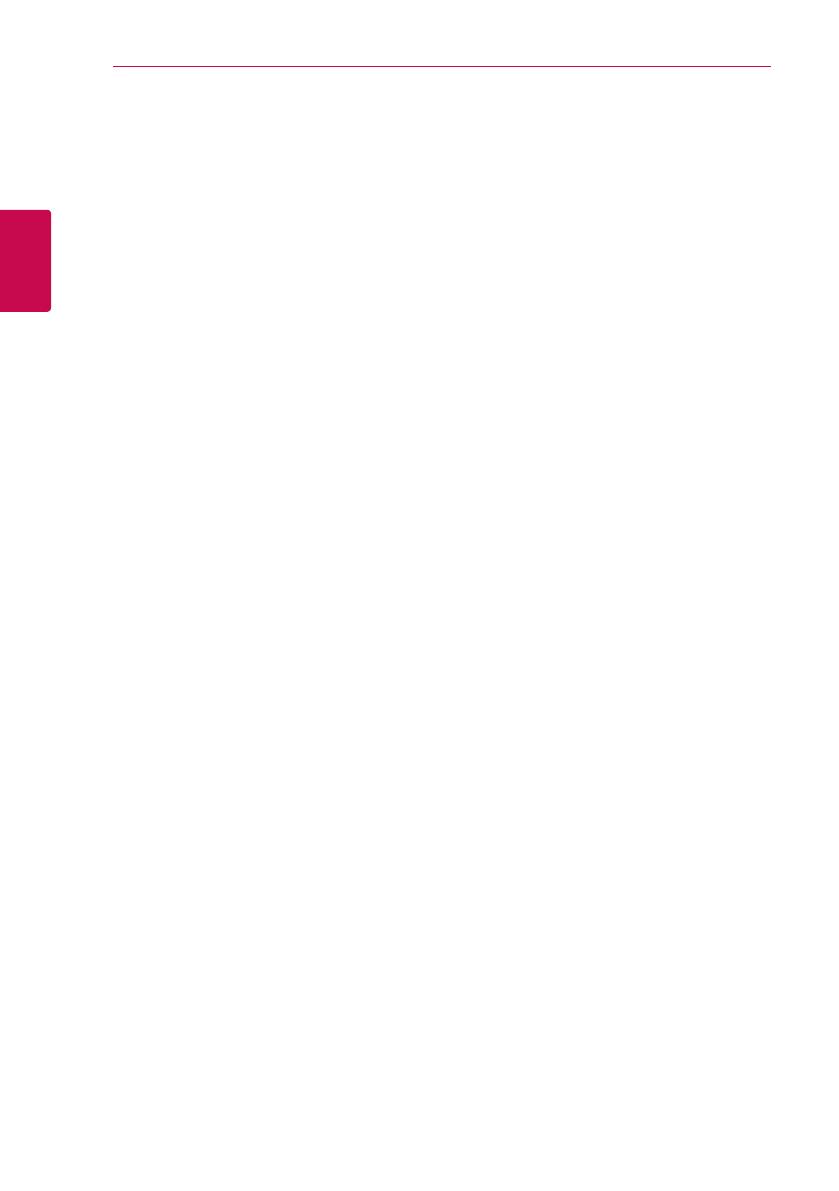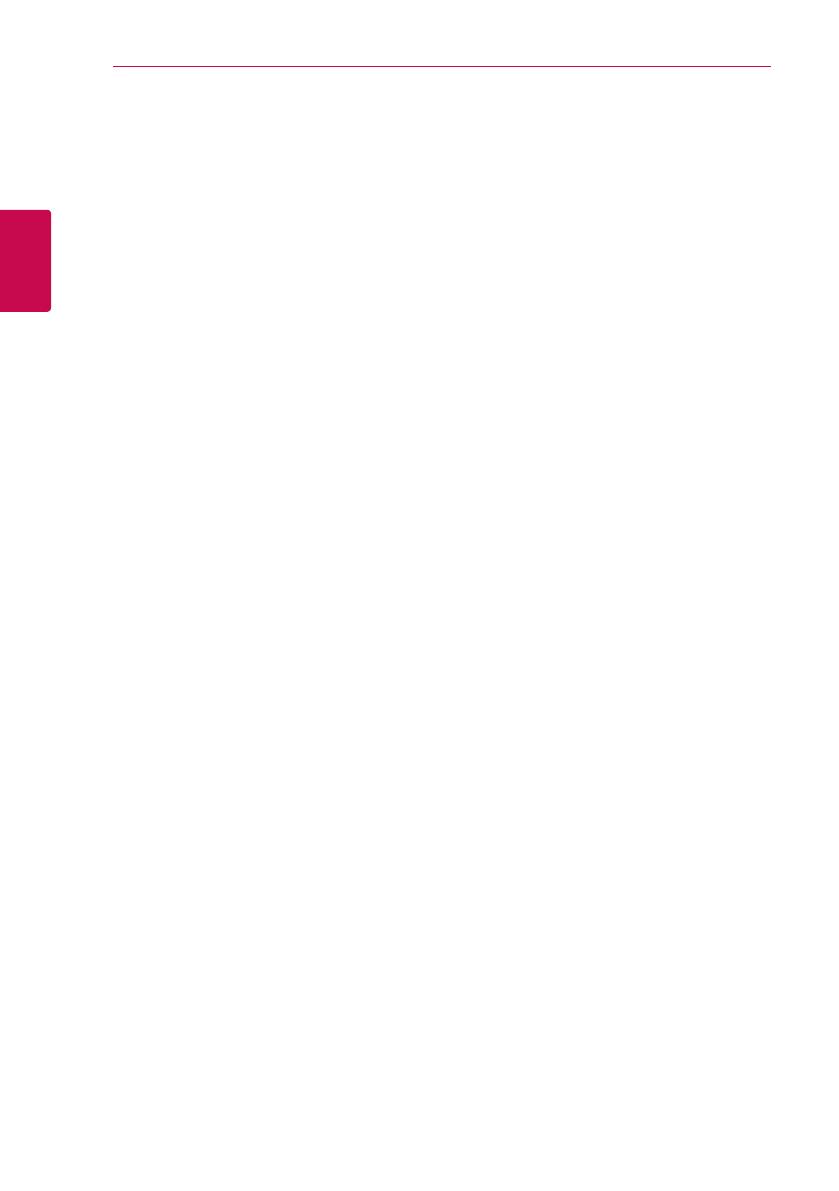
Verbinden18
Verbinden
2
Hinweise zur Netzwerkverbindung:
y
Viele Probleme bei der Netzwerkverbindung
während der Einrichtung können häug durch
ein Zurücksetzen des Routers bzw. Modems
behoben werden. Schalten Sie nach der
Verbindung des Gerätes mit dem Heimnetzwerk
den Router bzw. das Kabelmodem des
Heimnetzwerks schnell aus und/oder trennen
Sie das Netzkabel. Schalten Sie das Gerät dann
wieder ein und/oder schließen Sie das Netzkabel
wieder an.
y
Je nach Vertragsbedingungen Ihres Internet-
Anbieters (ISP) kann die Anzahl der Geräte,
für die eine Internet-Verbindung eingerichtet
werden kann, begrenzt sein. Hinweise erhalten
Sie von Ihrem Internet-Anbieter.
y
Unser Unternehmen übernimmt keine
Haftung für Fehlfunktionen des Gerätes und/
oder der Internetverbindung auf Grund von
Verbindungsfehlern/Fehlfunktionen, die durch
Ihre Breitband-Internetverbindung oder andere
angeschlossene Geräte verursacht werden.
y
Für bestimmte Internet-Inhalte ist u. U. eine
höhere Bandbreite erforderlich.
y
Auch wenn das Gerät korrekt verbunden und
konguriert ist können bestimmte Internet-
Inhalte auf Grund von Engpässen, minderer
Qualität oder geringer Bandbreite der
Internetverbindung oder Störungen beim
Anbieter nicht richtig wiedergegeben werden.
y
Auf Grund bestimmter Einschränkungen durch
den Internet-Anbieter (ISP), der die Breitband-
Internetverbindung bereitstellt, sind bestimmte
Funktionen der Internetverbindung u. U. nicht
möglich.
y
Jegliche Entgelte des ISP, auch
Verbindungsentgelte, müssen vom Benutzer
selbst getragen werden.
y
Zur Kabelverbindung dieses Gerätes ist ein
10 Base-T- oder 100 Base-TX-LAN-Anschluss
erforderlich. Falls Ihr Internet-Anbieter einen
solchen Anschluss nicht unterstützt, kann mit
dem Gerät keine Internetverbindung hergestellt
werden.
y
Für den xDSL-Dienst ist ein Router erforderlich.
y
Zur Nutzung des DSL-Dienstes ist ein DSL-
Modem erforderlich. Für den Kabelmodem-
Dienst ist in ein Kabelmodem erforderlich.
Je nach Zugrisart auf den und den
Vertragsbedingungen des ISP können Sie die
Internetverbindungsfunktion dieses Gerätes
nicht nutzen oder die Anzahl der Geräte, die
gleichzeitig eine Internetverbindung herstellen
können, ist begrenzt. (Falls Ihr ISP nur die
Verbindung von einem Gerät zulässt, kann mit
diesem Gerät u. U. keine Verbindung hergestellt
werden, wenn bereits ein PC verbunden ist.)
y
Der Einsatz eines “Routers” ist möglicherweise
nicht oder nur eingeschränkt zulässig, abhängig
von den Bedingungen und Einschränkungen
des ISP. Hinweise erhalten Sie direkt von Ihrem
Internet-Anbieter.
y
Das Wireless-Netzwerk arbeitet mit einer
Senderfrequenz von 2,4 GHz, d. h. die gleiche
Frequenz wie bestimmte Haushaltsgeräte
wie schnurlose Telefone, Bluetooth®-Geräte
oder Mikrowellengeräte, so dass das die
Netzwerkverbindung beeinusst werden kann.
y
Schalten Sie sämtliche nicht genutzte
Netzwerkgeräte im lokalen Heimnetzwerk aus.
Einige Geräte erzeugen u. U. Netzwerkverkehr.
y
Für eine verbesserte Übertragung sollte
das Gerät möglichst nahe am Access-Point
aufgestellt werden.
y
In manchen Fällen kann der Empfang durch
Aufstellen des Access-Points oder Wireless-
Routers mindestens 0,45 m über dem Boden
verbessert werden.
y
Falls möglich, stellen Sie das Gerät näher am
Access-Point auf oder richten Sie das Gerät neu
aus, so dass kein Hindernis zum Access-Point
vorhanden ist.
y
Die Empfangsqualität einer Wireless-Verbindung
ist von zahlreichen Faktoren abhängig, wie z. B.
Art des Access-Points, Abstand zwischen Gerät
und Access-Point oder Standort des Gerätes.
y
Stellen Sie den Access-Point oder Wireless-Router
auf die Betriebsart Infrastruktur ein. Der Ad-Hoc-
Modus wird derzeit nicht unterstützt.